怎么保护BarTender中的文档 如何保护BarTender中的文档
时间:2017-07-04 来源:互联网 浏览量:
今天给大家带来怎么保护BarTender中的文档,如何保护BarTender中的文档,让您轻松解决问题。
很多情况下,我们都会选择使用密码来保护重要文档,以免被不小心篡改。那在BarTender 10.1中,有哪些方法可以保护文档呢?下面,小编来给大家分享BarTender保护文档的几种方法。具体方法如下:
1一、安全锁对象
“安全锁”对象指示用户对打开的BarTender文档不具有修改权限。有三种方式可以限制对文档中模板的修改权限:通过 Security Center 内的安全设置、通过“BarTender 文档密码”对话框或者通过Librarian工具。
装入文档后,BarTender 将会确定是否授予对文档中包含的模板具有修改权限。 如果没有授予权限,那么将在模板设计区域的右侧显示“安全锁”对象。
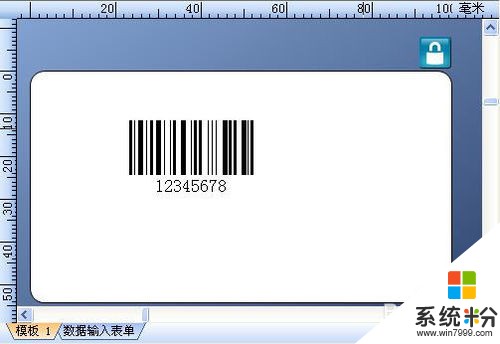 2
2二、BarTender 文档密码
通过“文件”菜单可访问“BarTender 文档密码”对话框,使用此对话框可以设置密码以保护活动的 BarTender 文档的各个方面。 当用户尝试执行任何受保护的操作时,系统将提示输入密码。 默认情况下,未定义密码。
对一个或多个受保护的操作启用密码保护后,如果您已启用“在关闭之前,记住文档密码”,则可以继续在 BarTender 中正常工作,直到您退出或重新打开应用程序为止。 重新打开 BarTender 时,所配置的密码保护将阻止您完成操作,除非您提供密码。 此外,现在访问“BarTender 文档密码”对话框也需要密码。
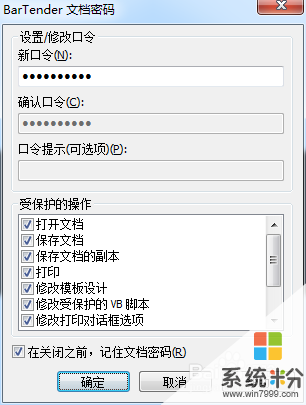 3
3三、只打印密码设置
通过“管理”菜单可访问“只打印密码设置”对话框,使用此对话框可以设置“只打印密码”。 指定“只打印密码”后,用户不提供密码就无法修改对象或使用“管理”菜单中的选项。 不过,他们能打开和打印文档。
指定“只打印密码”后,您将能够正常运行 BarTender,直到退出或重新打开该应用程序为止。 将来打开文档时,BarTender 将提示您输入“只打印密码”。 要授予修改模板的权限,请在对话框中输入密码。
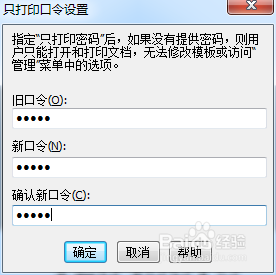
以上就是怎么保护BarTender中的文档,如何保护BarTender中的文档教程,希望本文中能帮您解决问题。
相关教程
- ·Word2016中如何取消文档保护 Word2016中取消文档保护 文档取消保护的步骤
- ·word文档怎么设置保护文档word防止别人修改文档 word文档怎么设置保护文档
- ·如何在word文档隐藏文字,保护隐私呢? 在word文档隐藏文字,保护隐私的方法?
- ·word2013取消文档保护的方法 word2013该如何来取消文档保护
- ·Excel文档保护密码忘记怎么解决 Excel文档保护密码忘记的解决办法
- ·破解WPS加密保护文档有什么方法 怎么破解WPS加密保护文档
- ·戴尔笔记本怎么设置启动项 Dell电脑如何在Bios中设置启动项
- ·xls日期格式修改 Excel表格中日期格式修改教程
- ·苹果13电源键怎么设置关机 苹果13电源键关机步骤
- ·word表格内自动换行 Word文档表格单元格自动换行设置方法
